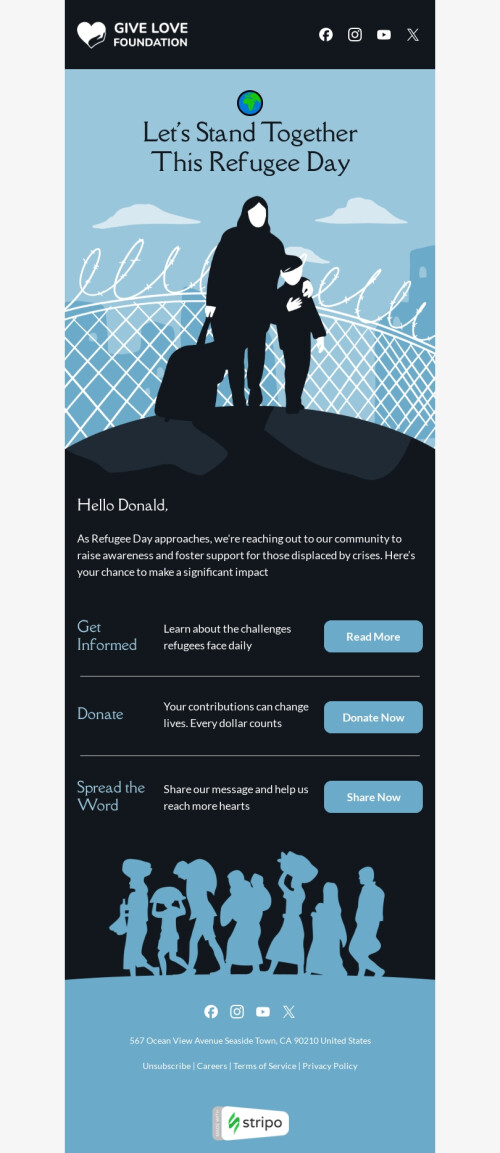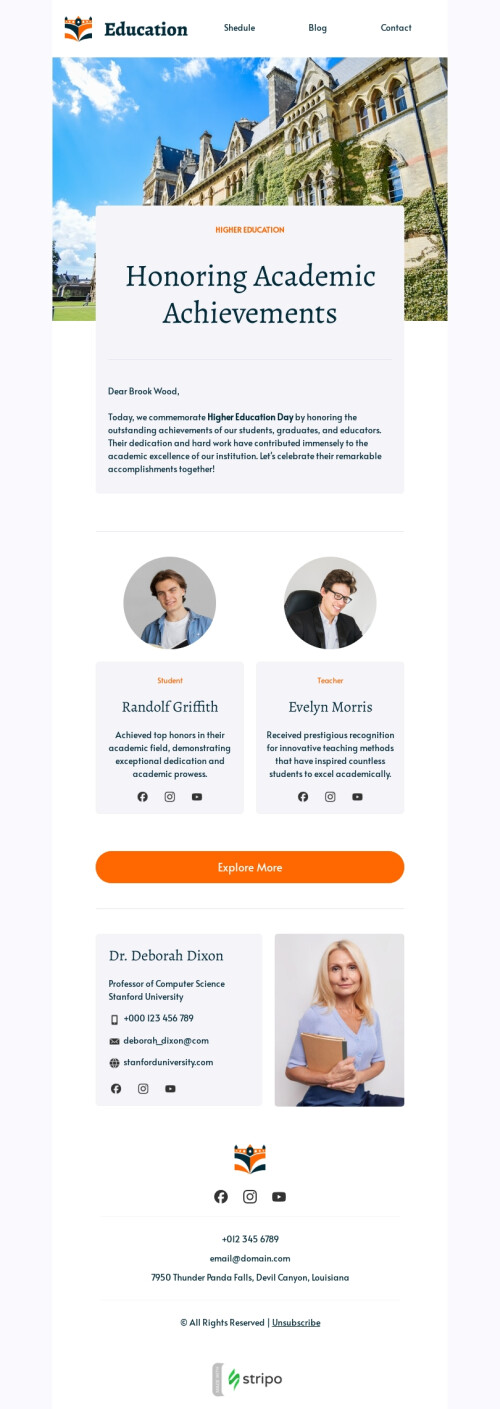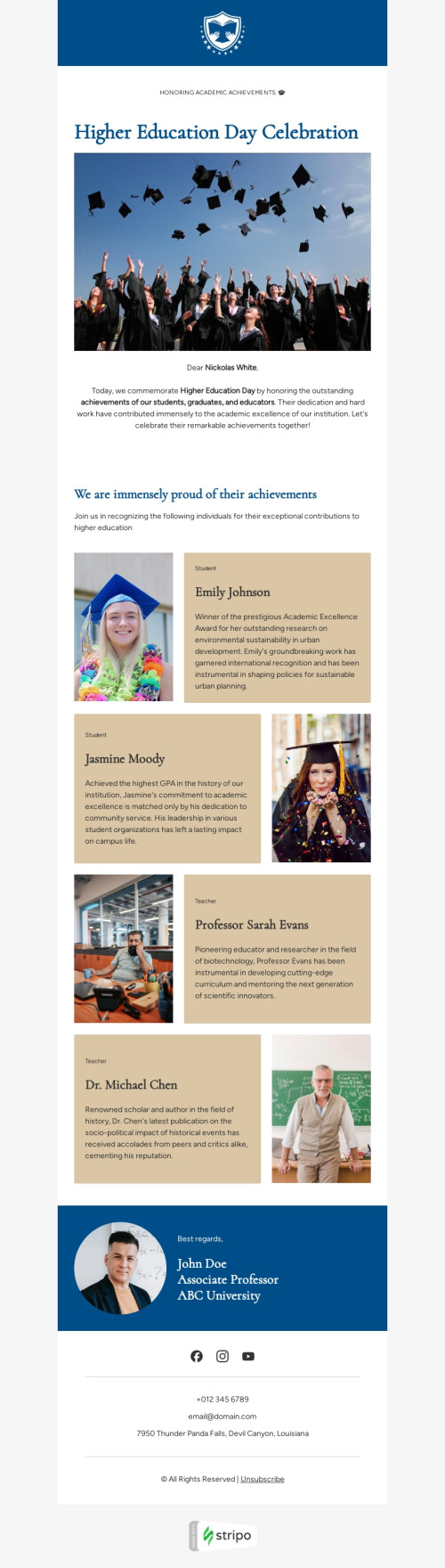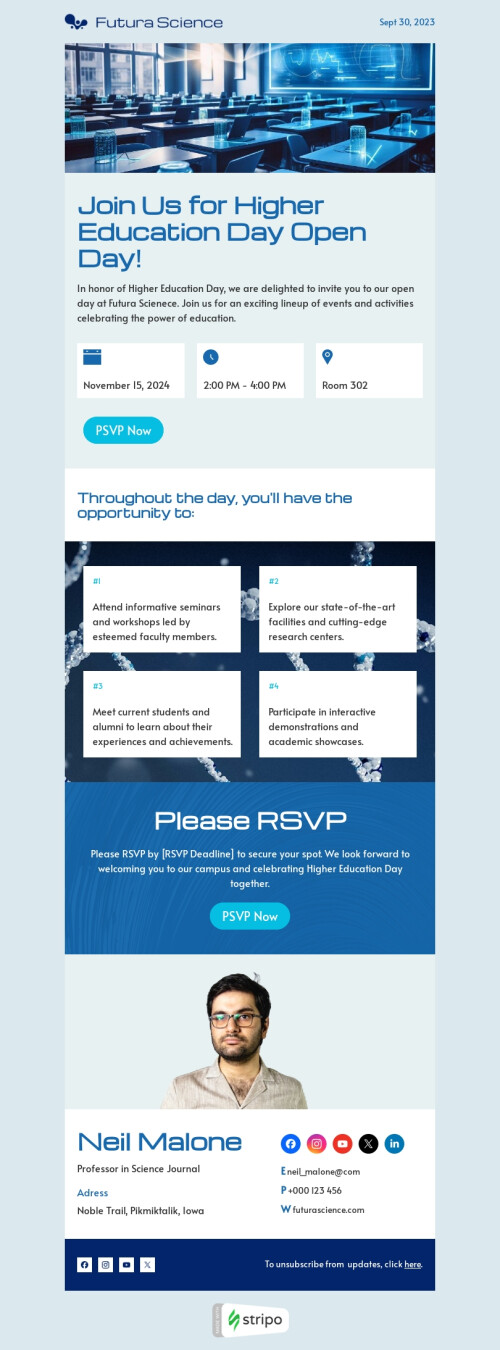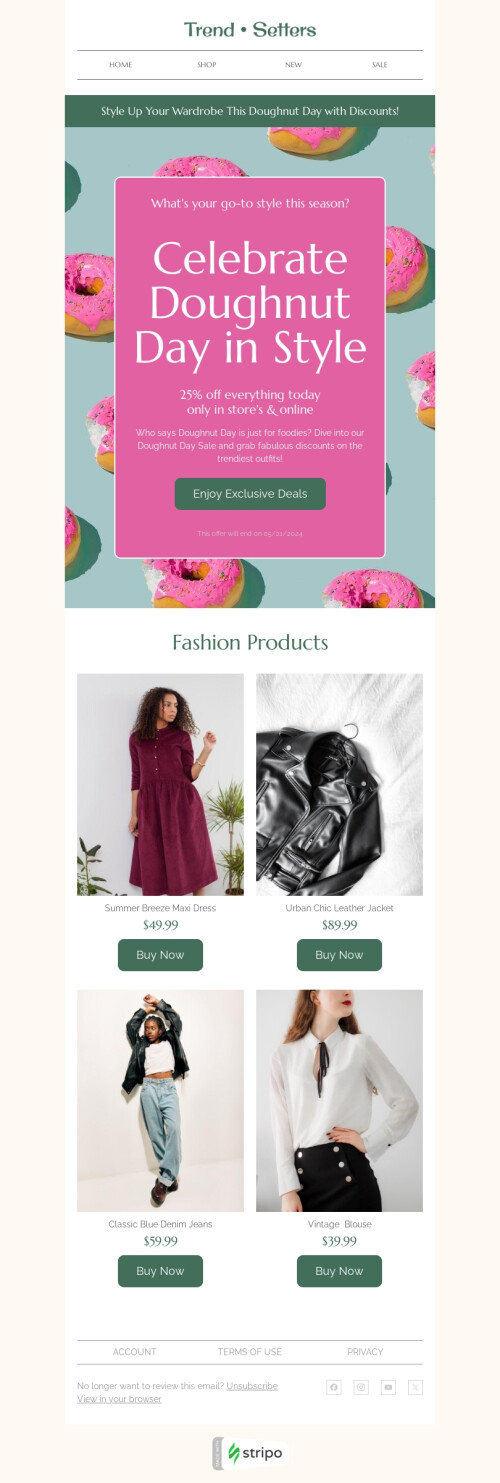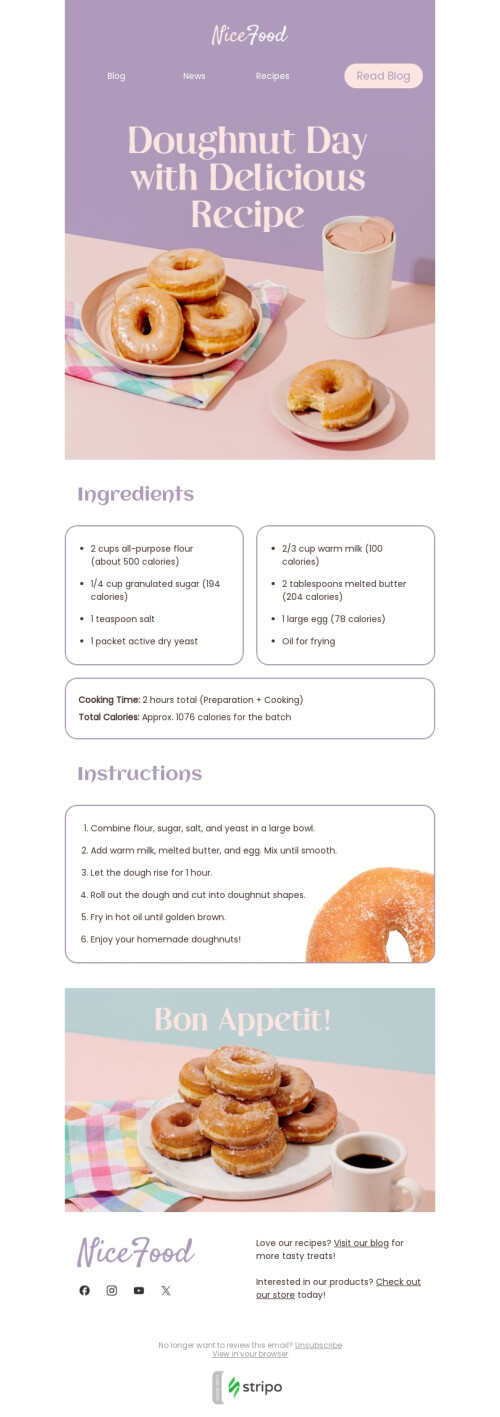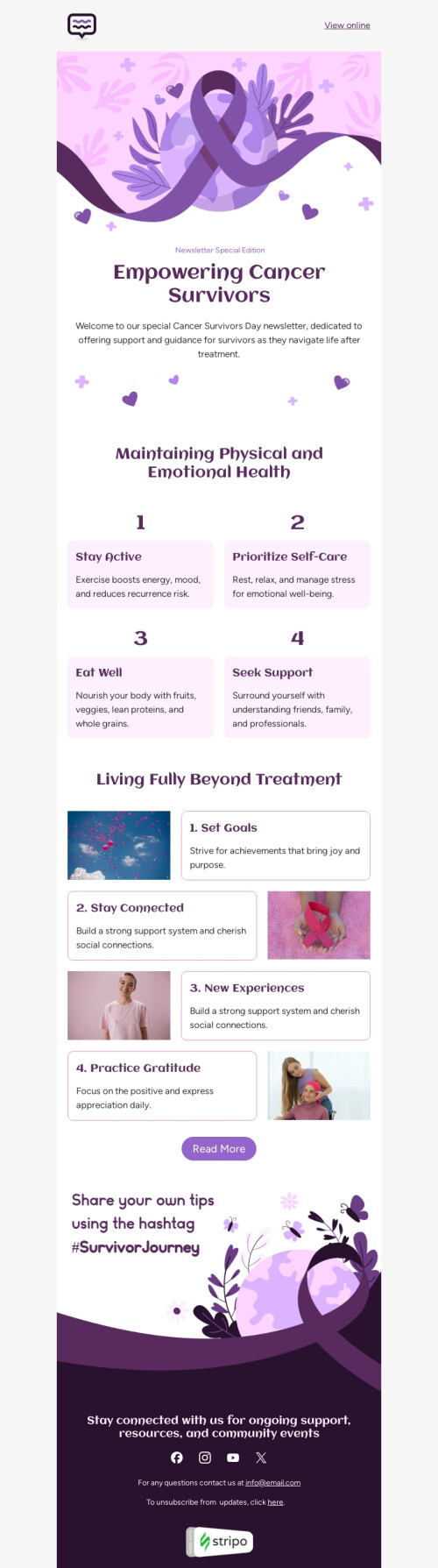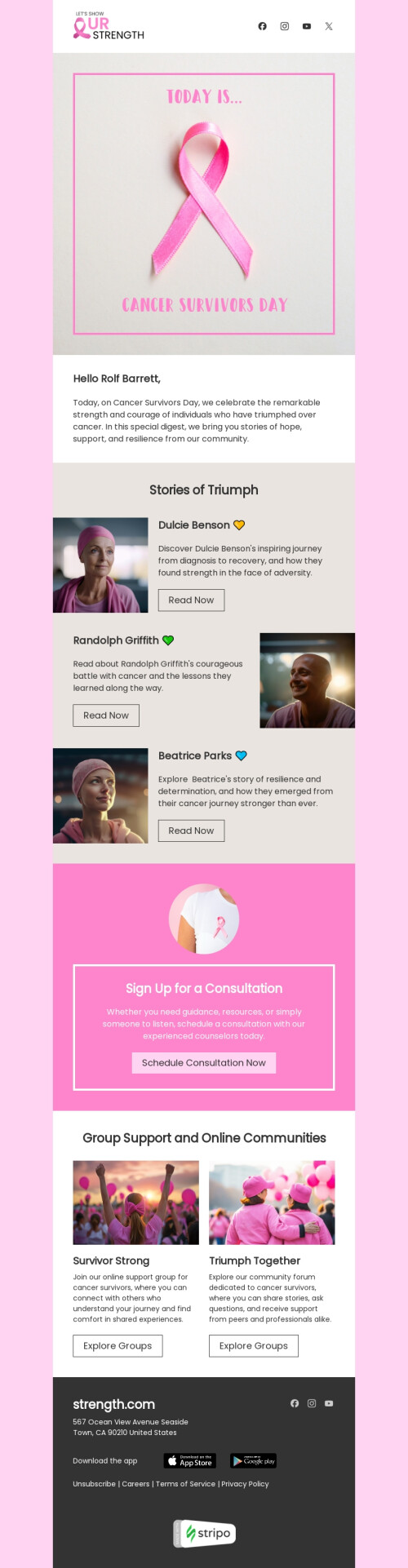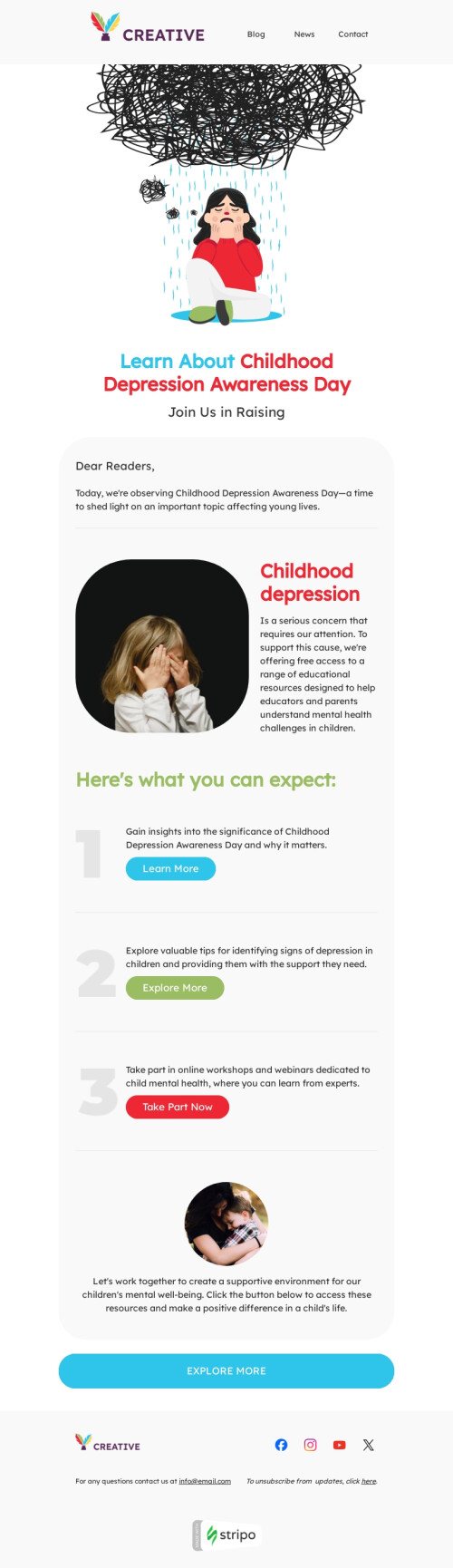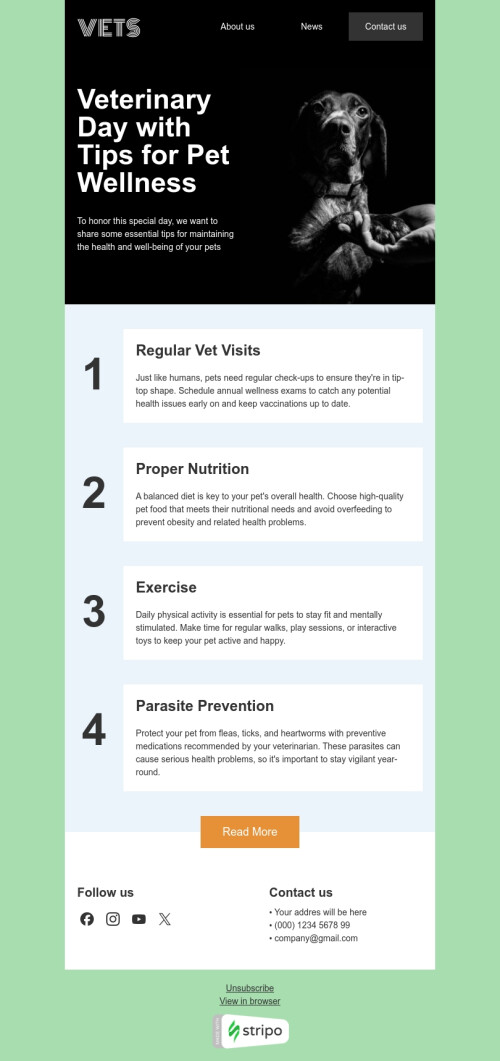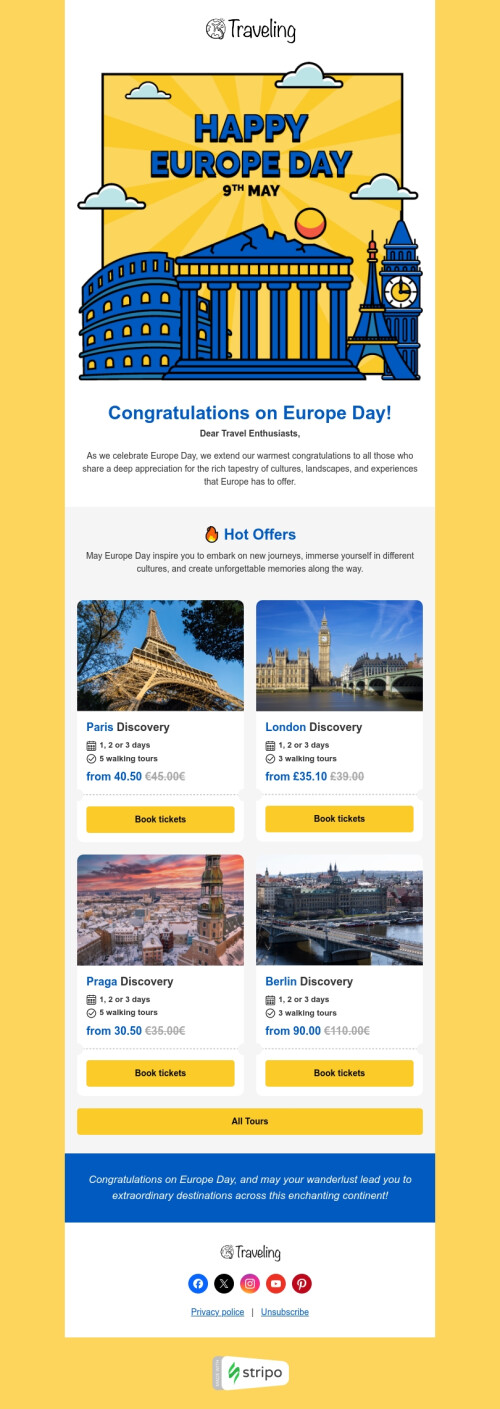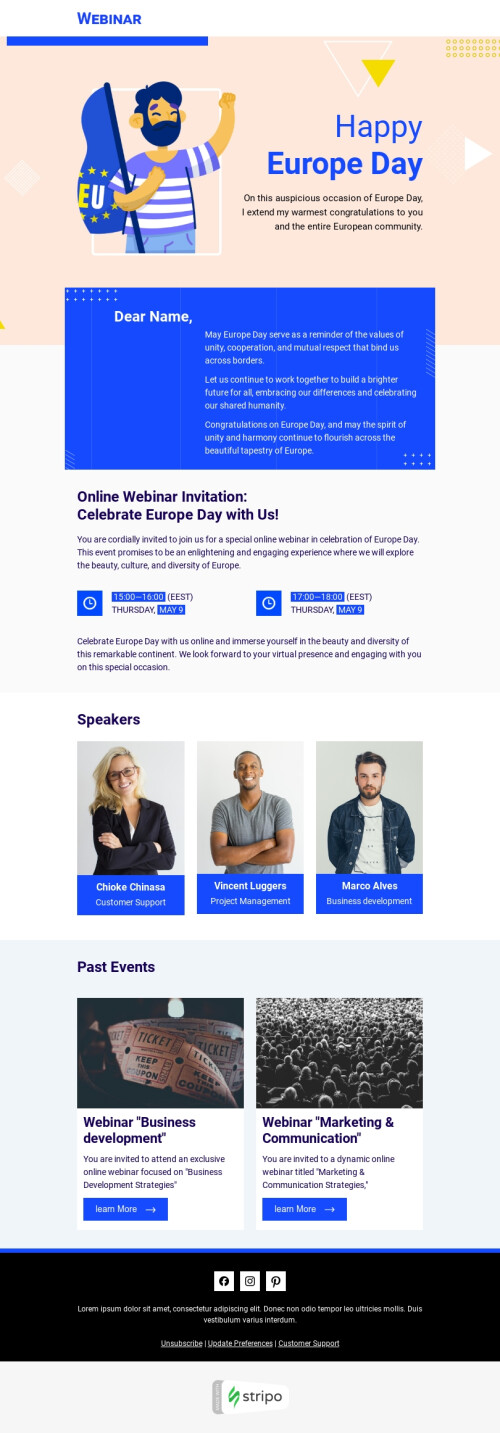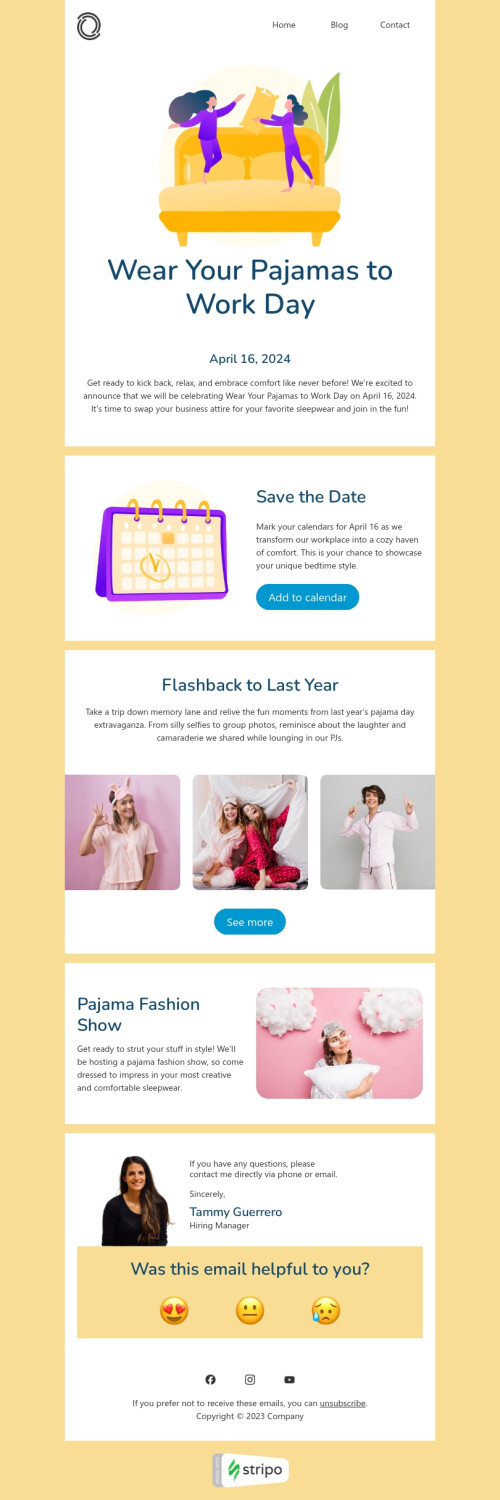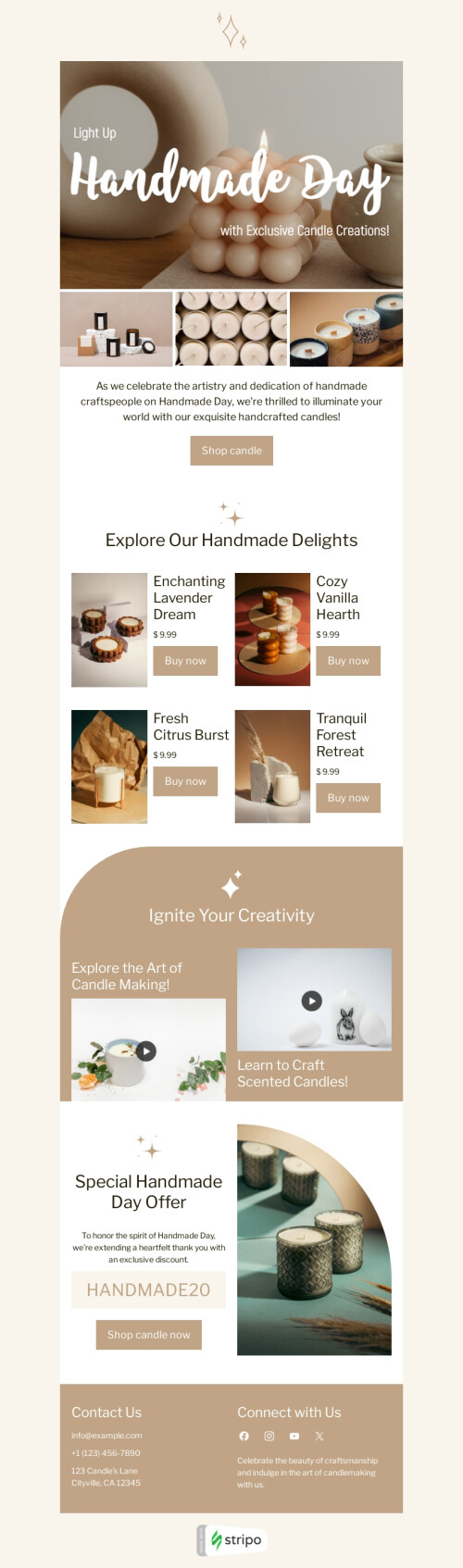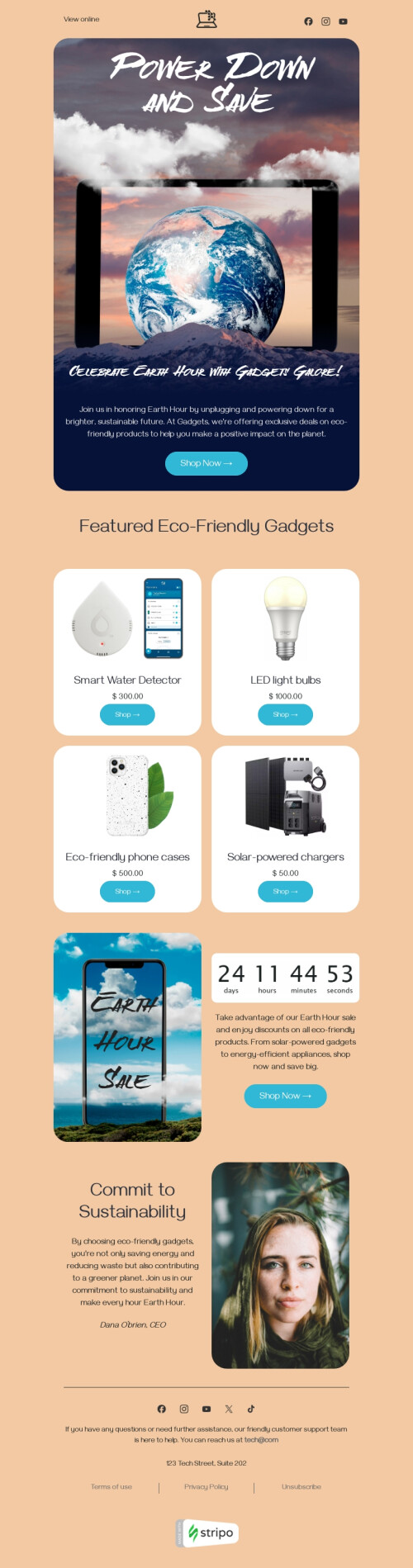Catégories populaires
Gmail ne fournit pas à ses usagers les outils pour créer des modèles d’e-mail HTML pour Gmail. Donc, vous devez trouver un outil externe. Mais Gmail ne vous permet pas de simplement insérer du code HTML généré par un outil externe pour vous.
C’était un problème, avant Stripo.
Maintenant, vous n’avez plus à vous en soucier ! Car Stripo est l’un des rares éditeurs d’e-mails qui vous permettent de créer des modèles d’e-mails HTML pour Gmail, et ensuite de les exporter vers ce client e-mail en seulement deux clics faciles.
Quelles autres choses rendent Stripo utile lorsque vous créez des modèles d’e-mails pour Gmail ?
1. Nous offrons une grande variété de modèles d’e-mails pour Gmail prêts à utiliser
Créer des e-mails avec Stripo est aussi simple que cela. Choisissez n’importe lequel de nos modèles d’e-mails pour Gmail, personnalisez-le et votre e-mail est prêt à être envoyé ! Tous les modèles d’e-mails pour Gmail que vous avez créés avec nous sont totalement modifiables après l’exportation.
2. Nos caractéristiques techniques uniques vous aident à outrepasser les restrictions de Gmail ci-dessous.
Nous ne mentionnerons que quelques-unes des plus essentielles ici.
a) L’absence de textes alt mène vos e-mails directement dans la boîte des messages non désirés
Tous les e-mails peuvent aboutir dans le dossier des messages non désirés s’il a des images sans texte alt.
Notre solution :
Vous pouvez aisément les ajouter dans vos e-mails avec Stripo.
b) L’absence de liens sur les images mène vos e-mails directement dans la boîte des messages non désirés
Les liens sont extrêmement importants. Premièrement, ils augmentent votre CTR, ce qui a un impact sur le ROI final. Donc, il est très raisonnable d’ajouter des liens à chacun des éléments des modèles d’e-mails pour Gmail. Deuxièmement, comme nous l’avons mentionné, les e-mails sans liens pourraient se retrouver dans le dossier des messages indésirables.
Notre solution :
Stripo vous laisse définir des liens pour chaque image dans vos modèles de newsletters pour Gmail.
Si vous oubliez d’en ajouter un, Stripo remplira automatiquement cette ligne avec « https:// » pour prévenir vos lecteurs de voir « Télécharger l’image ». Sans cette inscription, votre design d’e-mail a l’air beaucoup plus professionnel.
c) Gmail remplace des polices décoratives par d’autres qui sont sûres
Nous sommes bien au courant que Gmail remplace des polices personnalisées et décoratives dans des modèles d’e-mails pour Gmail par des polices sûres sur le Web. C’est certainement correct, car tous les destinataires reçoivent nos messages, mais cela ruine le design des e-mails pour Gmail.
Notre solution :
Stripo offre plus de 60 polices, dont 40 d’entre elles sont destinées aux bannières. Si vous écrivez un texte sur une bannière et y appliquez la police de votre choix, Gmail considèrera que c’est un élément de votre bannière et l’affichera correctement.
d) Gmail bloque les éléments interactifs dans les e-mails
Oui, c’est vrai. Gmail les bloque ou les rend statiques.
Notre solution :
Notre effet de basculement, cet effet d’animation CSS que vous appliquez sur vos boutons et minuteurs est sûr pour le Web et fonctionne dans Gmail pour les ordinateurs de bureau.
3. Nous permettons à nos usagers de créer des e-mails AMP pour Gmail sans compétence de codage
C’est vrai ! Vous pouvez créer certains composants AMP — des accordéons de contenu et des carrousels d’image — en glissant simplement le bloc approprié dans vos modèles d’e-mails pour Gmail. Pas besoin d’ajouter aucun script ni de travailler avec le code, Stripo s’en charge pour vous.
Si vous voulez créer d’autres éléments AMP, vous pouvez inclure le code des composants dans Stripo avec notre éditeur de code HTML ouvert.
Aussi, notre valideur de code AMP vous montrera si votre e-mail contient des erreurs, incluant même une URL manquante.
Et vous pouvez même créer des points de terminaison temporaires pour vos e-mails AMP avec notre serveur factice.
Pour plus d’informations sur la façon de créer des e-mails AMP avec Stripo, veuillez consulter notre article de blog sur le sujet.
Important de noter :
Les e-mails AMP ne fonctionnent actuellement que sur les ordinateurs de bureau.
4. Nous vous permettons de créer des annotations promotionnelles de Gmail directement dans notre éditeur
Bien souvent, les e-mails promotionnels sont placés dans l’onglet « Promotions ». Pour les rendre plus visibles sur les appareils mobiles, vous pouvez ajouter des « annotations » à ces messages. Gmail montrera la durée de votre promotion, l’image de la promotion et le montant du rabais.
Créez des annotations promotionnelles de Gmail facilement avec Stripo — faites que vos e-mails se démarquent dans la boîte de vos lecteurs.
Important de noter :
Cette fonction n’est faite que pour les appareils mobiles seulement.
5. Nous vous permettons de prévisualiser votre design Gmail dans toutes les versions de Gmail
Non seulement les logiciels client ont leurs propres règles d’affichages, mais les différents appareils aussi.
C’est pourquoi il est nécessaire de prévisualiser vos e-mails dans toutes les versions de Gmail, et sur tous les appareils possibles.
Vous pouvez le faire avec notre outil de test intégré.
6. Nous permettons à nos usagers d’exporter facilement les modèles d’e-mails HTML vers Gmail
Vous pouvez exporter vos modèles d’e-mails vers Gmail en seulement deux clics. Cela n’a jamais été aussi facile !
Votre modèle d’e-mail pour Gmail sera situé dans le dossier des « brouillons ». Insérez simplement les adresses des destinataires, et votre e-mail est prêt à être envoyé !
7. Nous automatisons la grande majorité des processus de création des e-mails
Nous savons que créer des e-mails similaires chaque jour est un travail ardu et routinier. Pour aider nos clients à éviter cela, nous avons inventé la « bibliothèque des modules de contenu ».
Vous sauvegardez tout simplement vos exemples/blocs d’e-mails dans la bibliothèque et les glissez ensuite dans votre nouveau modèle d’e-mails pour Gmail, chaque fois où vous en avez besoin. Pour votre commodité, vous pouvez même les classer par groupe : en-tête, contenu, pied de page, etc.
Comme vous pouvez le voir, en utilisant les modèles d’e-mails gratuits pour Gmail, vous pouvez créer et exporter des e-mails en moins de 10 minutes. Nous connaissons la valeur de votre temps.
Foire aux Questions
Comment créer un template d'email HTML dans Gmail ?
Vous pouvez utiliser nos 700+ modèles d'e-mails compatibles avec Gmail pour transmettre des messages professionnels et attrayants à votre public. Ces modèles conviennent à différents types d'e-mails, caractéristiques, saisons et jours fériés. Trouvez le modèle d'e-mail le plus attrayant et cliquez sur le bouton "Utiliser dans l'éditeur". Ensuite, créez un compte et vous êtes prêt à concevoir votre message.
Comment utiliser les templates d'e-mails Gmail ?
Une fois que vous avez choisi le modèle le plus approprié, vous pouvez commencer à le personnaliser pour l'adapter aux styles de conception de votre marque et aux objectifs de votre campagne d'email marketing. Nos modèles Gmail sont entièrement personnalisables afin que vous puissiez modifier n'importe quel élément de l'e-mail, des en-têtes aux fiches produits.
Nous vous recommandons de commencer le processus de conception par la section "Paramètres généraux" de votre compte Stripo. En l'utilisant, vous pouvez configurer l'apparence de votre message et ses paramètres essentiels comme la largeur, l'interligne, les polices, l'image de fond, etc.
La section "Modules" vous permettra de gagner du temps et de bénéficier de blocs de contenu prédéfinis tels que les en-têtes, les fiches produits, les informations sur les commandes, les pieds de page, etc. Concevez ces modules une seule fois, puis réutilisez-les pour différentes campagnes d'email marketing. Il vous suffira de mettre à jour les modules avec des informations pertinentes comme les nouveaux produits ou les offres spéciales.
Consultez la section "Formatage mobile" pour vous assurer que vos messages s'affichent correctement sur les smartphones et les tablettes.
Comment enregistrer des templates d'emails dans Gmail ?
Lorsque votre template d'e-mail est prêt, il est temps de l'exporter vers Gmail :
- cliquez sur le bouton " Exporter " ;
- choisissez "Gmail" dans la liste des intégrations.
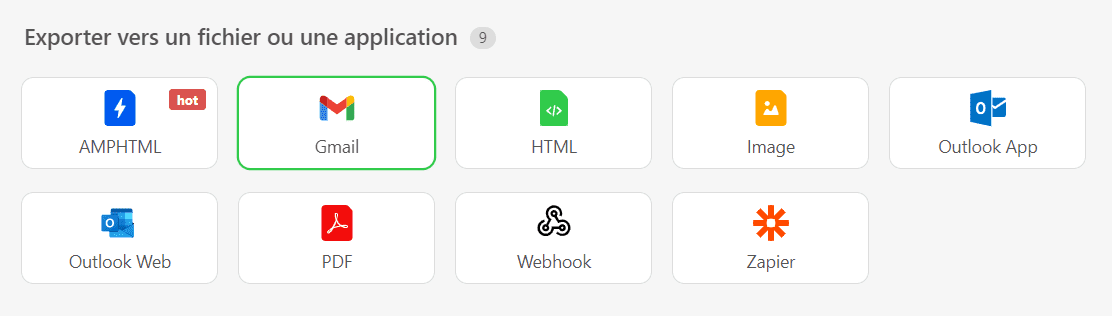
Comment envoyer des templates d'e-mails HTML avec Gmail ?
Il ne reste que quelques étapes à suivre pour exporter votre modèle vers Gmail :
- dans la fenêtre pop-up, cliquez sur le bouton "Google" pour vous connecter à votre compte ;
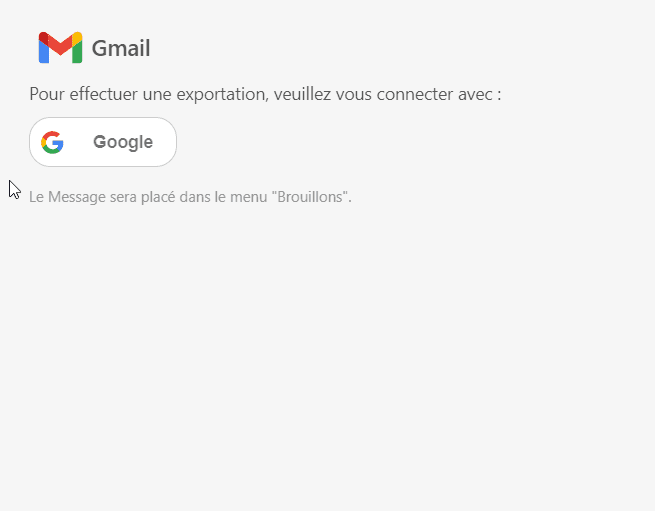
- accordez à Stripo l'accès à votre compte Google en cliquant sur le bouton "Autoriser". Ne vous inquiétez pas, nous en avons juste besoin pour livrer votre modèle dans le dossier "Brouillons".
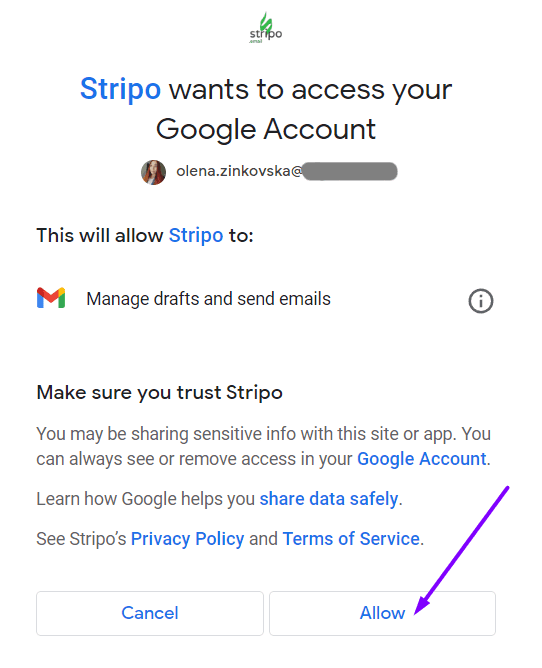 C'est fait ! La prochaine fois que vous voudrez exporter un modèle, il vous suffira de choisir Gmail dans la liste des exportations et votre message vous sera envoyé automatiquement.
C'est fait ! La prochaine fois que vous voudrez exporter un modèle, il vous suffira de choisir Gmail dans la liste des exportations et votre message vous sera envoyé automatiquement.
Où trouver votre template d'email dans Gmail ?
Vous pouvez maintenant retrouver votre beau template d'email dans Gmail :
- ouvrez votre boîte de réception ;
- choisissez le dossier " Brouillons " et trouvez-y votre modèle ;
- modifiez votre modèle d'e-mail si nécessaire.
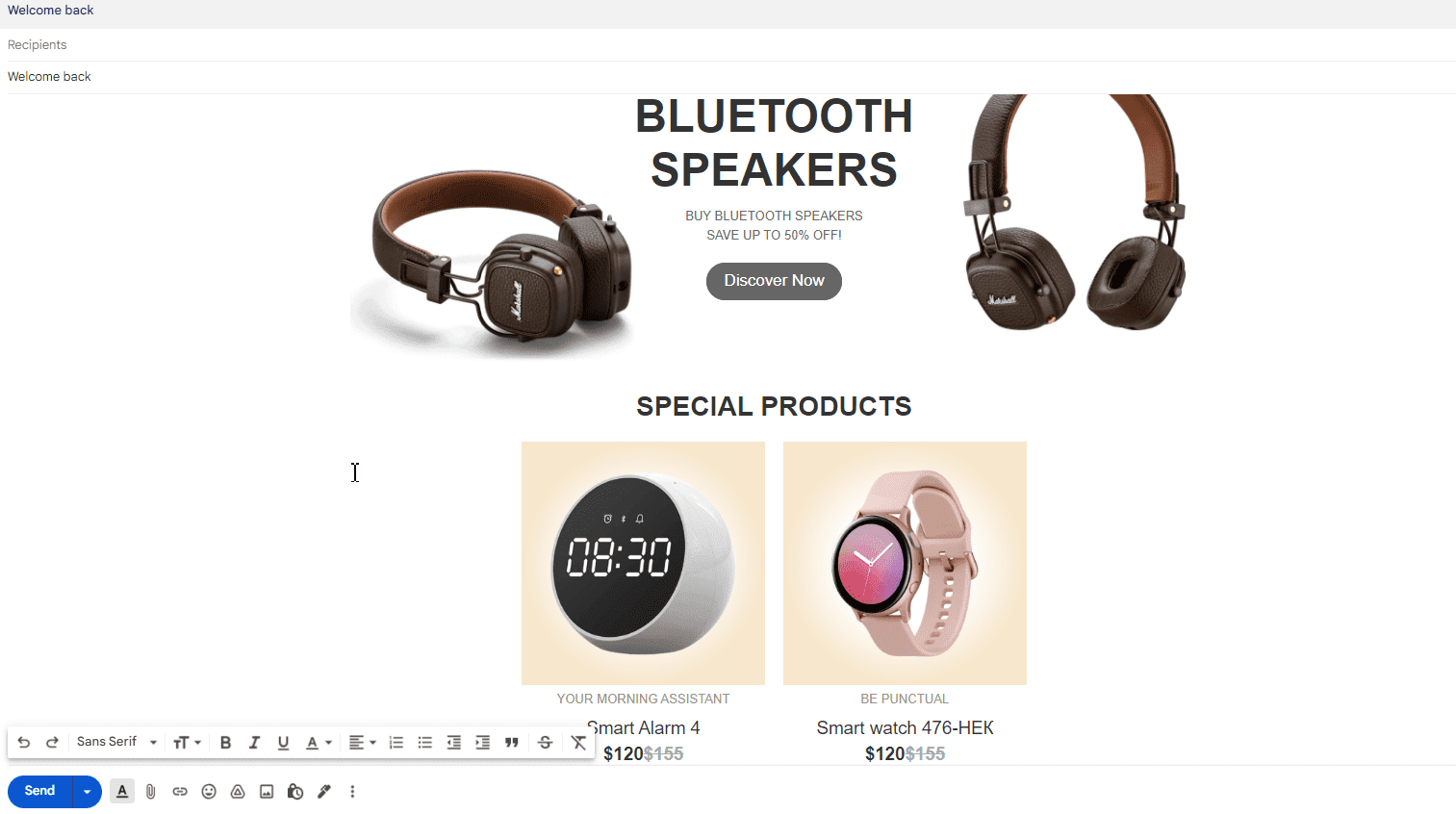
Comment ajouter des templates d'emails Gmail ?
Vous pouvez trouver des modèles d'e-mails Gmail et les ajouter à votre tableau de bord de deux manières :
- En utilisant notre site web. Ouvrez la section "Email Templates" et trouvez Gmail dans l'onglet "Integrations". Choisissez le modèle le plus attrayant et cliquez sur le bouton "Utiliser dans l'éditeur". Créez un compte en quelques clics et le tour est joué ! Vous êtes libre de commencer à concevoir votre e-mail.
- En utilisant l'éditeur. Choisissez cette option si vous êtes déjà connecté à votre compte Stripo. Dans l'éditeur, ouvrez la section "Templates" et sélectionnez l'option "Prepared templates".
Avez-vous d'autres questions?
Si vous avez d'autres questions sur nos prix et nos plans, contactez-nous pour que nous puissions vous aider.
Rejoignez plus de 1,2M utilisateurs
Commencez gratuitement — mettez à jour à tout moment